Nogle gange på grund af efterspørgslen på en Sikkert tidspunkt vil du konvertere en side i en PDF-fil til en billedfil. Det opløsning vil blive reduceret kraftigt ved direkte skærmbilleder. Er der nogen god måde at konvertere PDF til jpg og andre billedfiler? Hvad? Svaret er, at du kan brug SanPDF til at implementere denne konverteringsfunktion. Lad mig fortælle dig, hvordan du skal drej PDF til JPG.
Q: Hvordan konverterer jegPDF til JPG?
A:
1. Start med at bruge vores produkter og indtast sanpdf.com hjemmeside, klik på “Download Now” for at downloadeSanPDF Desktop
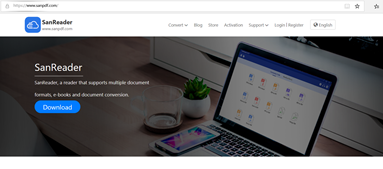
2. Indtast klienten
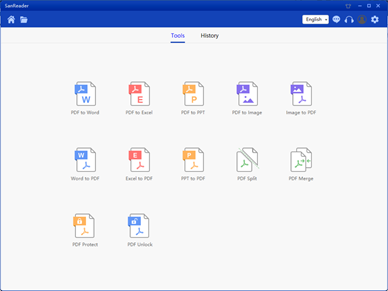
3. Vælg “” PDF-omdrejning JPG “denne konvertering, grænsefladen følger hoppet
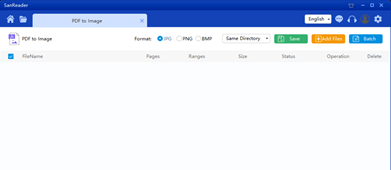
4 Klik på “Tilføj fil” og vælg den PDF-fil, du vil konvertere.
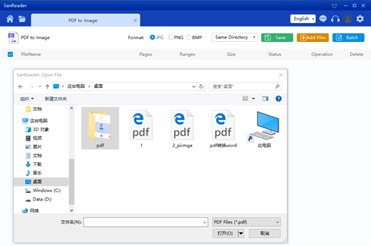
5. Vælg den placering, du vil gemme, i “Gemmappe” og klik på “Startkonvertering”
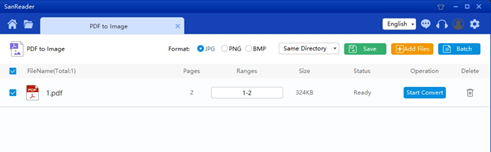
6. Når konverteringen er vellykket, vælg “Browse Directory”, og du vil finde det konverterede JPG-billede.
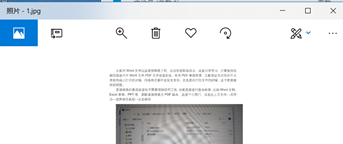
7. Hvis du vil slette den konverterede fil, skal du ved siden af ”Browse directory” klikke på “Slet”
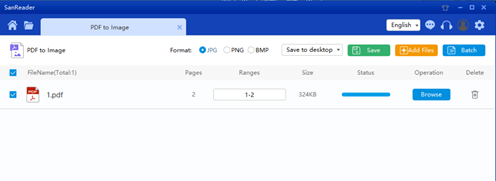
begrænsning:
Uregistrerede brugere har 10 konverteringer, og kan kun konvertere 2MB filer ad gangen. Downloads er ikke tilladt ud over to timers downloadtid begrænse.
Effektiv behandling:
Hvis du vil have ubegrænset og konvertere flere filer, kan du registrere en SanPDF-bruger, se venligst vores produkt Aktivering “, denne funktion er aktiveret, du kan få mange andre privilegier.
Andre konverteringsværktøjer:
1, PDF til EXCEL
2, PDF til PPT
3, PDF til Word
4, billedet til PDF
5, WORD til PDF
6, EXCEL til PDF
7, PPT til PDF
8, PDF dekryptering
9, PDF-kryptering
10, PDF split
11, PDF-fusion
Sikkerhed:
Vi overholder retten til privatlivets fred. Efter 24 timers filkonvertering bliver de altid slettet fra vores server. For mere information, læs venligst vores privatlivspolitik.
SanPDF, hjælper dig med at forbedre effektivitet og spare mere tid, så du har et farverigt liv.